Este mismo año, Yahoo cerraba definitivamente Yahoo Messenger, un auténtico dinosaurio que de algún modo había logrado sobrevivir a otros pesos pesados como Windows Live Messenger. ¿Era el fin de las aplicaciones de mensajería de la compañía? Pues no, aquí tienes otra: Yahoo Together.
Yahoo vuelve a la carga con una aplicación de comunicación especializada en grupos. Es algo que hemos visto en el pasado y que suele acabar en fracaso, pero hemos probado Yahoo Together y te contamos qué ofrece y en qué se parece y diferencia de otras apps de comunicación.
Cuentas en tiempos de números de teléfono
Empecemos por el principio. Después de instalar y abrir Yahoo Together, te da la bienvenida una ventana de registro que hace referencia a tiempos pasados. Sí, el primer paso es introducir tu número de teléfono, algo que se ha convertido en un clásico en las aplicaciones de mensajería, pero después deberás iniciar sesión con una cuenta de Yahoo. Y, si no tienes, se creará.
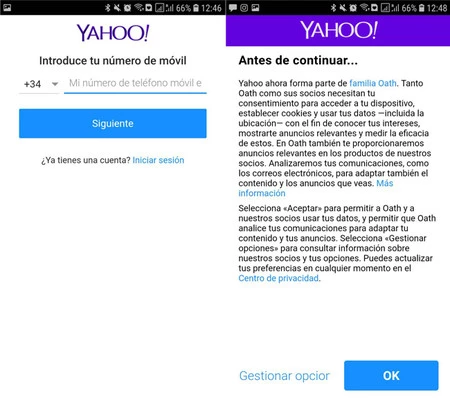
Eso implica unos cuantos pasos más de los normales, que pueden asustar por el camino a más de uno. Implica también aceptar unos términos de uso donde se especifica que la compañía y sus socios podrán usar tus datos y analizar tus comunicaciones para mostrarte anuncios, lo cual es algo que nunca te hace ganar popularidad como aplicación de mensajería.
Si tienes una cuenta de Yahoo, el proceso es moderadamente rápido e implica introducir un código recibido en tu móvil y después asociarlo a dicha cuenta. Si no, necesitas rellenar cierta información personal como tu nombre y edad, algo que generalmente no es necesario en las aplicaciones de mensajería hoy en día. En su evolución, Yahoo sigue aplicando el baremo de las comunicaciones en 1.999.
Crea tu propio grupo
Tras iniciar sesión, ya estás listo para crear tu primer grupo. Y entiéndase como grupo una especie de grupo de trabajo, como en Slack. De hecho, la inspiración en Slack es omnipresente. Para quienes no conozcan Slack, los grupos pueden a su vez contener distintos canales con temas de conversación.
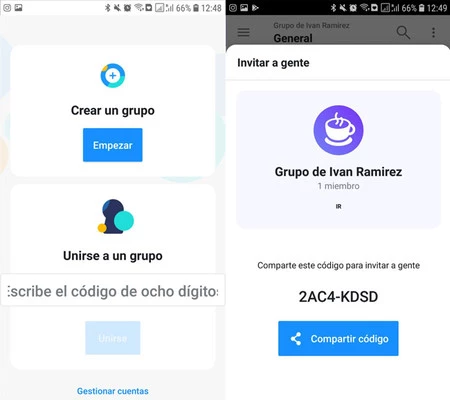
Crear un grupo es relativamente sencillo. Necesitas un nombre para el grupo, un icono y una imagen (si quieres). Por lo demás, el grupo recibirá un código alfanumérico de ocho dígitos que otras personas deberán usar para unirse, en ese caso eligiendo Unirse a un grupo en su lugar.
Al igual que en Slack (y vas a oir eso con frecuencia), cada grupo puede tener distintos canales, aquí llamados temas. Si eres de la vieja escuela, es como los viejos canales de IRC. El tema predeterminado es #general, pero puedes crear otros con el nombre que quieras, tanto privados como públicos.
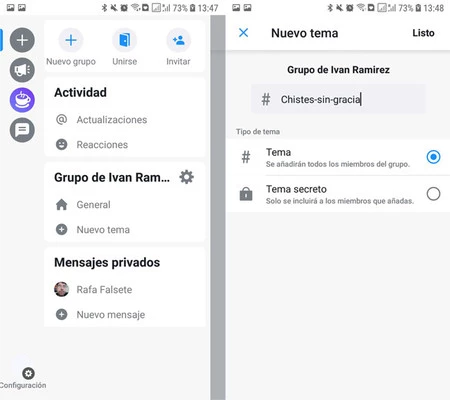 Creando un nuevo tema
Creando un nuevo tema
Los temas normales incluyen a todos los miembros, mientras que los temas secretos son... pues eso, secretos. Serás tú quien invite a los distintos participantes, y el contenidos de los chats no aparecerá en las búsquedas.
Chatea como si fuera 1998
Aunque es posible enviar mensajes privados de persona a persona, Yahoo Together está pensado para ser usado mayoritariamente como grupos temáticos. Cómo los organices o de lo que quieras hablar en ellos depende de ti, aunque te deseo buena suerte convenciendo a un buen número de personas de que se instalen una app nueva desconocida y se abran una cuenta de Yahoo solo para esto.
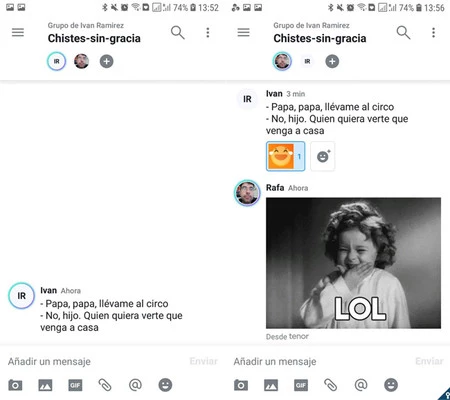
En las conversaciones, los sospechosos habituales. Puedes enviar fotos desde la cámara o la galería, GIF animados con buscador integrado, archivos, menciones o reacciones que funcionan... sí, como en Slack. Pero en grande.
Las reacciones son gigantes y de forma predeterminada se incluyen solo unas pocas. El truco está en que puedes crear tus propias reacciones usando fotos y textos. Tras crear una reacción, la puedes reusar una y otra vez.
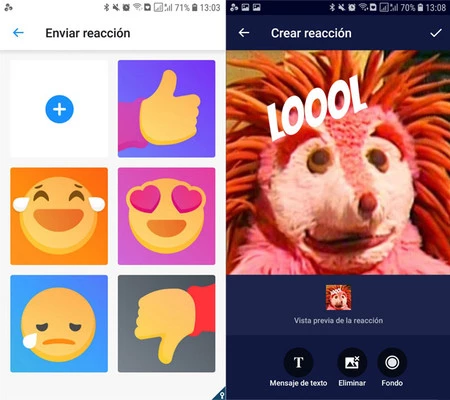
Estas reacciones las puedes enviar tal cual (y se muestran bastante grandes) o usarlas para reaccionar a mensajes concretos. En dicho caso se muestran como un icono, aunque es también genero en proporciones.
No hay por ahora mucho más que puedas hacer con Yahoo Together, pues no incluye llamadas o videollamadas ni clips de audio. Es más o menos como Slack hace un par de años, pero quitándole la corbata y aumentando el tamaño de las reacciones.
Difícil para triunfar, no, dificilísimo
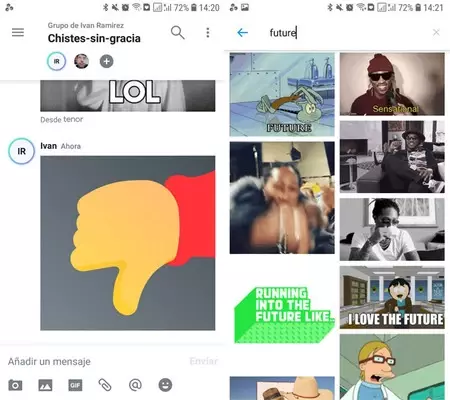
Por qué Yahoo se ha decidido a lanzar Yahoo Together -anteriormente conocido como Squirrel- no deja de ser un gran enigma. A pesar de no competir completamente con WhatsApp, Facebook Messenger y compañía al especializarse en conversaciones en grupo, su función se puede llevar a cabo también en todos ellos. No tiene el viento a favor, sino un huracán.
Ahora bien, en tecnología nunca se sabe. ¿Empezarán cientos de miles de personas a hacerse una cuenta en Yahoo Together para hacer más o menos lo mismo que ya hacen con otras apps que ya tienen y conocen? Personalmente lo dudo, pero estaremos atentos por si acaso.








Ver 2 comentarios